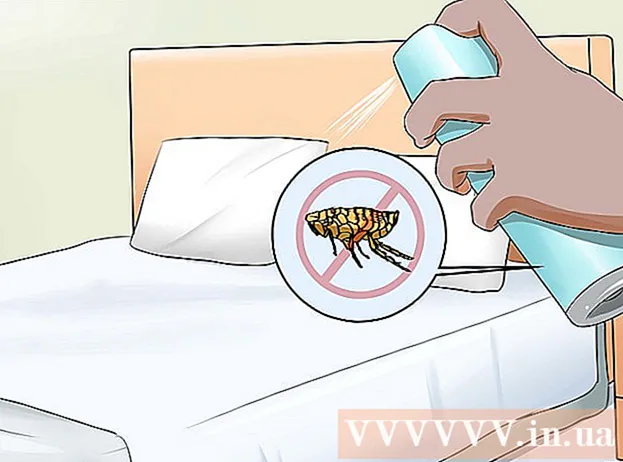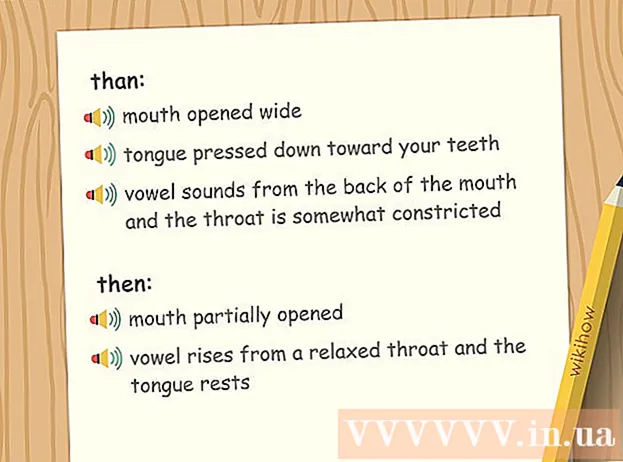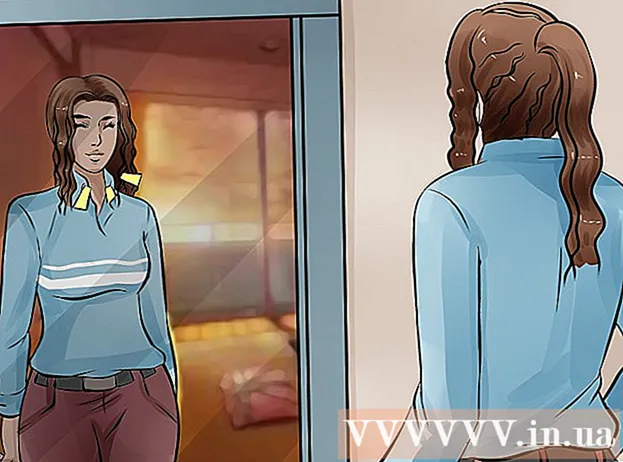Müəllif:
Randy Alexander
Yaradılış Tarixi:
25 Aprel 2021
YeniləMə Tarixi:
26 İyun 2024

MəZmun
Bu məqalə, iPhone, iCloud və iTunes Kontaktlarındakı lazımsız kontaktları necə silmək barədə sizə məlumat verəcəkdir.
Addımlar
5 üsulu 1: Əlaqə tətbiqetməsindən istifadə edin
Əlaqə açın. Boz fonda insan silueti və sağda rəngli nişanlar olan bir tətbiqdir.
- Və ya ikonaya vuraraq Telefon tətbiqindən Kontaktlara daxil ola bilərsiniz Əlaqə (Əlaqə) ekranın altındadır.

Məlumat səhifələrini açmaq üçün bir kontakta vurun.- Xüsusi bir əlaqə tapmaq üçün çubuqa toxunursunuz Axtarış (Axtarış) ekranın yuxarı hissəsində axtarın və adını axtaran şəxsin adını yazın.
Seçin Redaktə edin Ekranın yuxarı sağ küncündə (Düzəliş et). Bu, əlaqəni dəyişdirməyə və silməyə imkan verir.

Aşağıya fırladın və seçin Əlaqə silin Məlumat səhifəsinin altındakı (əlaqə sil).
Seçin Əlaqə silin soruşduqda bir daha. Ekranın alt hissəsində göstərilən sorğunu görəcəksiniz. Bundan sonra əlaqə iPhone'unuzda silinəcəkdir.
- Facebook kimi digər tətbiqlərdən əlavə edilmiş kontaktlar üçün "Sil" seçimini görməyəcəksiniz.
- IPhone'unuz bir iCloud hesabı ilə əlaqələndirilirsə, bu əlaqə iCloud girişi olan bütün cihazlarda silinəcəkdir.
Metod 5-dən 2: Bütün iCloud kontaktlarını silin

Parametrləri açın. Bu, ümumiyyətlə ana ekranda görünən bir dişli işarəsi (⚙️) olan boz bir tətbiqdir.
Apple ID-yə vurun. Adınızı və şəklinizi göstərən (əlavə olunarsa) menyunun yuxarı hissəsindəki hissədir.
- Giriş etmədikdə seçin (Cihazınıza) daxil olun ((Cihazınıza) daxil olun), Apple ID və şifrənizi daxil edin, sonra seçin Giriş (Daxil ol).
- İOS-un köhnə bir versiyasındasınızsa, bu addımı etməyinizə ehtiyac yoxdur.
Seçin icloud menyunun ikinci hissəsində.
"Kontaktlar" ın yanındakı sürgüyü "Qapalı" rejiminə keçirin. Sürgü ağaracaq və telefonunuzda saxlanılan bütün iCloud kontaktlarını silmək barədə soruşulacaqsınız.
Seçin IPhone'umdan silin (İPhone'umdan silin). ICloud hesabı ilə sinxronizasiya olunan bütün kontaktlar iPhone'unuzda silinir. Bu kontaktlar telefonunuzda saxlanan məlumatları (özünüz əlavə etdiyiniz kontaktlar kimi) ehtiva edir. reklam
Metod 5-dən 3: Kontaktları elektron poçt hesablarından gizlədin
Parametrləri açın. Ana ekranda görünən dişli işarəsi (⚙️) olan boz bir tətbiqdir.
Parametrlər səhifəsinin altındakı aşağıya fırladın və seçin Telefon kitabçası.
Seçin Hesablar (Hesab) səhifənin yuxarı hissəsində.
Bir e-poçt hesabı seçin. Səhifənin aşağı hissəsində görəcəksiniz icloud.
- Məsələn, seçirsiniz Gmail Gmail hesabınız üçün Əlaqə parametrlərini açmaq üçün.
"Kontaktlar" ın yanındakı sürgüyü "Qapalı" rejiminə keçirin. Sürgü ağaracaq və seçilmiş e-poçt hesabındakı kontaktlar artıq iPhone Əlaqə tətbiqetməsində görünməyəcəkdir. reklam
Metod 5-dən 4: Əlaqə təkliflərini söndürün
Parametrləri açın. Ana ekranda görünən dişli işarəsi (⚙️) olan boz bir tətbiqdir.
Parametrlər səhifəsinin altındakı aşağıya fırladın və seçin Telefon kitabçası.
"Tətbiqlərdə tapılan kontaktlar" ın yanındakı kaydırıcıyı "Qapalı" rejiminə keçirin. Bu sətir ekranın altındadır; toxunduqdan sonra sürgü ağaracaq. Beləliklə, artıq iPhone Kontaktlar tətbiqetməsindən və mesajlar və e-poçtlar üçün avtomatik doldurma sahələrindən əlaqə təkliflərini görməyəcəksiniz. reklam
Metod 5-dən 5: Qruplardan istifadə edin
Kontaktınızı qruplara bölün. Ailəniz, tərəfdaşlarınız, idman salonundakı dostlarınız və s. Üçün qruplar yarada bilərsiniz. Beləliklə, əlaqəni silməyə ehtiyac olmadan siyahıda olan bütün əlaqə qruplarını görürsünüz.
- Qrupları idarə etmək üçün Əlaqə ekranının yuxarı sol hissəsindəki Qruplar düyməsini seçin.
Gizlətmək istədiyiniz qrupa toxunun. Bir qrup yoxlandıqda müvafiq məlumatlar göstərilir. Seçilmədikdə, məlumat artıq kontaktlarınızda görünmür.
Seçin Bitdi (Bitti) bitdikdə. İndi əlaqələriniz yalnız seçdiyiniz qrupları göstərir. reklam
Məsləhət
- Facebook sinxronizasiyanız aktivdirsə, açaraq siyahıdan Facebookdakı kontaktlarınızı tez silə bilərsiniz Parametrlər (Ayarlar) seçin Facebook və sürüşməni yanına itələyin Telefon kitabçası ağ rəngdə "Qapalı" rejiminə. Bu, Kontaktlarınızı gizlədəcəkdir.
Xəbərdarlıq
- Kontaktları sinxronizasiya etmək üçün iCloud istifadə edirsinizsə, iPhone-da məlumatların təkrarlanmaması üçün iTunes-da "Ünvan Kitabı Kontaktlarını Sinxronlaşdırın" yoxlamamalısınız.